Hostwinds 튜토리얼
에 대한 검색 결과:
서버의 패키지가 최신 상태인지 확인하는 것이 일반적으로 중요하지만 중요한 관리 작업입니다. Virtualmin을 사용하면 Virtualmin 패키지 업데이트 모듈을 사용하여 Virtualmin 관련 패키지가 최신 상태인지 확인할 수있을뿐만 아니라 모든 비 Virtualmin 패키지도 업데이트 할 수도 있습니다. 이전 기사의 약간의 변형입니다. Virtualmin 서버를 최신 상태로 유지하는 방법그것은 Virtualmin 관련 패키지 만 업데이트하는 것입니다.
이 기사의 초점은 Virtualmin 패키지 업데이트 모듈을 사용하여 설치된 모든 패키지를 최신 상태로 유지하는 방법을 설명하는 것입니다. 이 기사에서는 이미 Virtualmin을 설치했음을 의미합니다. 그렇게하지 않았다면 다음 기사를 살펴보십시오. Virtualmin (CentOS 7) 설치 방법.
더 이상 진행하기 전에 먼저 가상 민 제어판에 로그인해야합니다.이 작업을 수행하는 방법이 아니거나 마지막으로 로그인 한 이래로 잤을 때 다음 기사를 참조하십시오. Webmin에 로그인하는 방법...에로그인하면 계속 진행할 준비가되면 다음 단계를 참조하십시오.
- WebMin 섹션을 클릭하십시오.
- 시스템 선택
- Virtualmin 패키지 업데이트 모듈을 클릭하십시오.
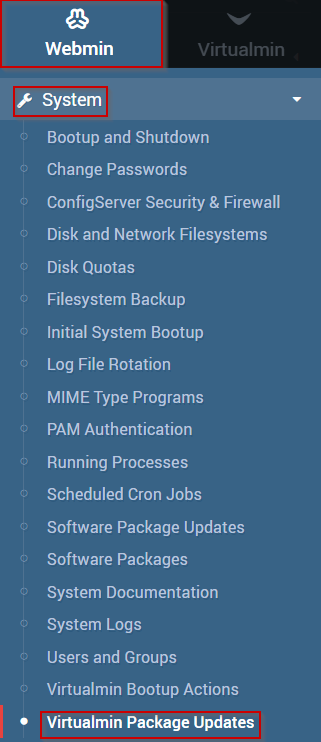
- 이제 Virtualmin 패키지 업데이트 모듈 인터페이스를보아야합니다. 이는 다음과 유사해야합니다.

- 표시 할 4 가지 주가 있습니다.
- Everything – 시스템의 모든 Virtualmin 패키지를 보여줍니다.
- 업데이트 만 – 업데이트해야하는 Virtualmin 패키지 만 표시합니다.
- 새 항목 만 – 새 Virtualmin 패키지를 표시합니다.
- 업데이트 및 새 - 업데이트 해야하는 새로운 Virtualmin 패키지와 패키지를 모두 표시합니다.
- 이 기사에서는 업데이트를 선택하고 새로운 기능을 선택합니다.
- 표시 할 패키지에서 모든 패키지를 선택합니다.
- 업데이트 할 패키지를 선택하십시오
- 모두 선택 버튼을 사용할 수도 있습니다.
- 선택 사항에 만족하면 선택한 패키지 업데이트 버튼을 클릭하십시오.
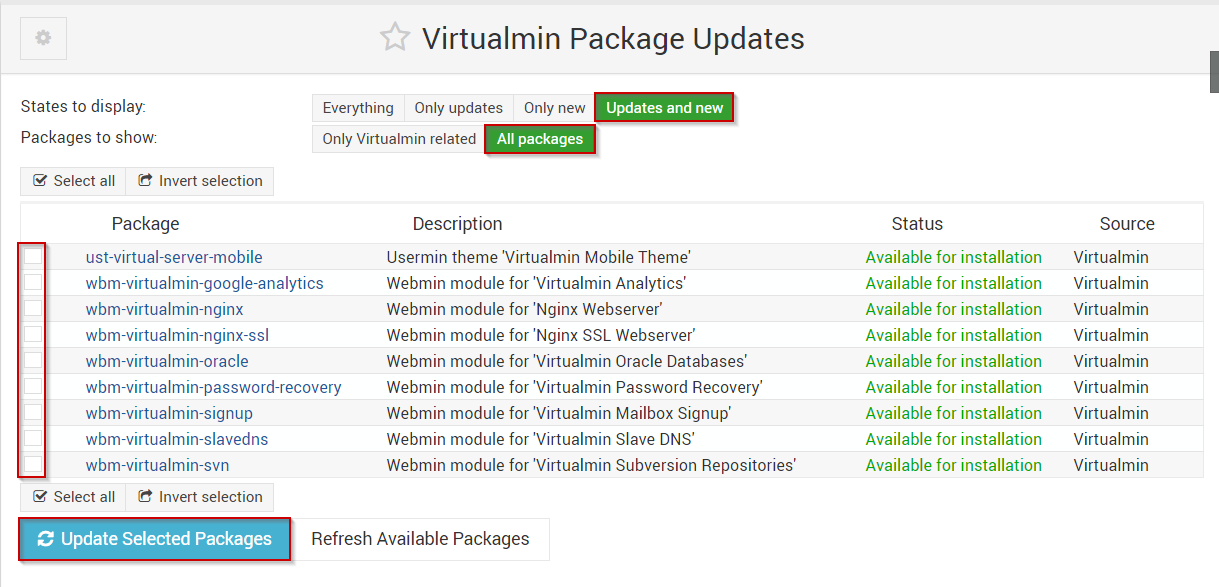
이 프로세스는 서버의 모든 패키지가 업데이트되도록합니다.보너스 포인트의 경우 관심이있는 경우 Virtualmin을 사용하여 한 번에 하나의 패키지를 설치할 수도 있습니다.이 작업을 수행하는 방법을 배우려면이 프로세스를 다루는 기사를 살펴보십시오. Virtualmin을 사용하여 패키지를 설치하는 방법.
작성자 Michael Brower / 유월 21, 2017
